0xc10100be Foutcode: dit probleem met het afspelen van video oplossen
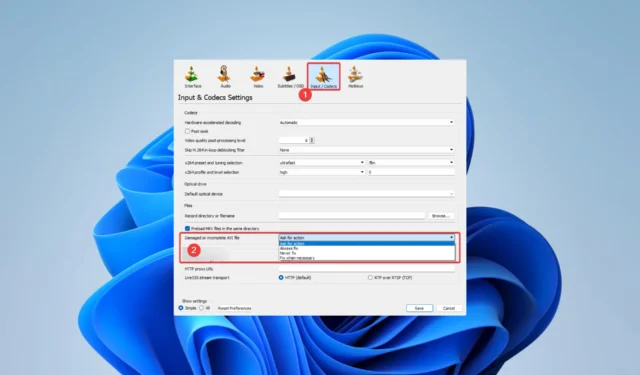
Videoproblemen zoals de afspeelfout 0xc10100be maken het voor spelers onmogelijk om de informatie over specifieke videobestanden te verwerken.
Wat veroorzaakt de afspeelfout 0xc10100be?
Uit onze interacties met gebruikers maken we op dat een van de volgende zaken de fout kan veroorzaken:
- Problemen met mediabestanden – Veel lezers hebben opgemerkt dat dit meestal verwijst naar beschadigde of beschadigde mediabestanden.
- Problemen met stuurprogramma’s – Verouderde of defecte audiostuurprogramma’s zijn ook in verband gebracht met de fout, dus het wordt aanbevolen om stuurprogramma’s up-to-date te houden .
- Bestandsindelingen – Incompatibele mediabestandsindelingen maken het onmogelijk voor videospelers om een bestand met succes te verwerken. Vandaar dat de fout wordt geactiveerd.
- Virus- of malware-infectie – Virussen kunnen de integriteit van bestanden op uw apparaat, inclusief videobestanden, ruïneren en leiden tot de afspeelfout 0xc10100be.
Hieronder staan de meest praktische oplossingen om te gebruiken.
Hoe los ik foutcode 0xc10100be op?
Voordat u ingaat op de belangrijkste oplossingen, kunt u het volgende overwegen:
- Een andere videospeler gebruiken – Deze tijdelijke oplossing bespaart u tijd bij het oplossen van een fout die kan worden geïsoleerd door een specifieke speler, en er zijn veel sterk aanbevolen videospelers .
- Start uw computer opnieuw op – Een paar problematische processen kunnen tot de fout leiden en een herstart is soms sterk genoeg om deze processen af te sluiten.
Als niet van het bovenstaande op u van toepassing is, moet u doorgaan met de meer uitgebreide oplossingen die we hieronder aanbieden.
1. Gebruik gespecialiseerde videoreparatietools
Deze tools kunnen bestanden van verschillende opslagmedia verwerken, zoals harde schijven, camera’s, SD-kaarten en USB-drives. Ze zijn veelzijdig genoeg om FLV-, MKV-, MTS-, MOV-, MP4-, M2TS-, 3GP-, AVI- en M4V-bestanden te repareren.
2. Repareer de bestanden met VLC
- Maak een kopie van het slechte videobestand, klik met de rechtermuisknop op de kopie, selecteer Naam wijzigen en voeg het . avi- extensie.

- Start de VLC-speler ( download en installeer VLC als je die niet hebt).
- Klik op het tabblad Extra en selecteer Voorkeuren in het vervolgkeuzemenu.
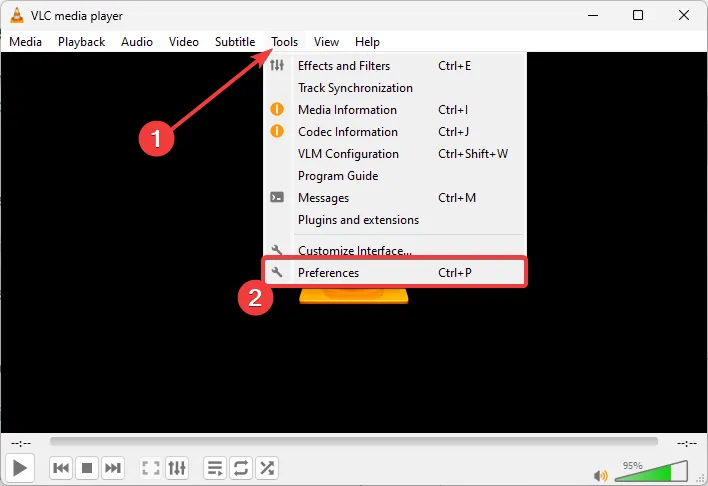
- Selecteer Input / Codecs en klik vervolgens op Altijd repareren in het menu Beschadigd of onvolledig AVI-bestand .
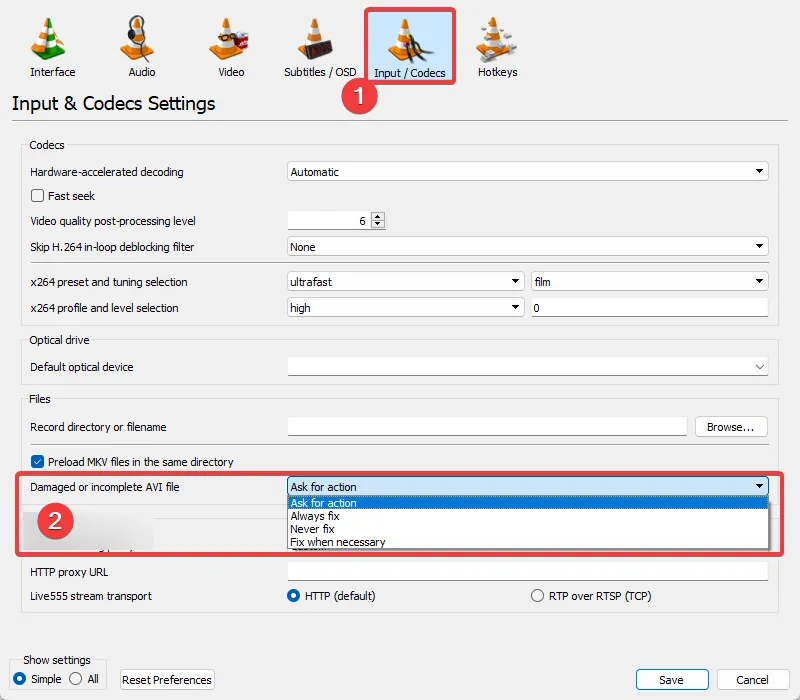
- Sla uw wijzigingen op en controleer of de fout is verholpen.
3. Update apparaatstuurprogramma’s
- Klik met de rechtermuisknop op het menu Start en selecteer Apparaatbeheer.
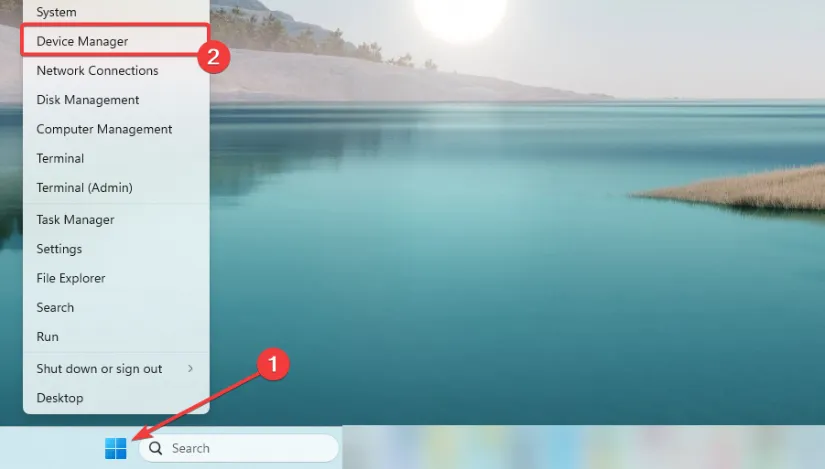
- Vouw Beeldschermadapters uit, klik met de rechtermuisknop op uw stuurprogramma en klik op Apparaat bijwerken .
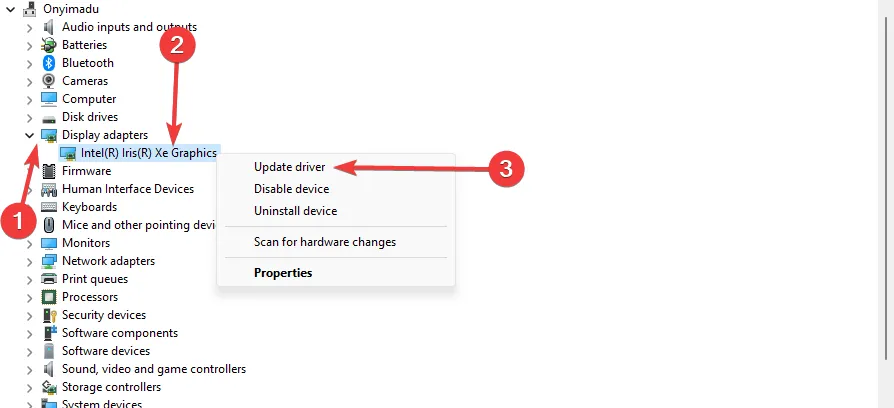
- Klik op Automatisch zoeken naar updates .
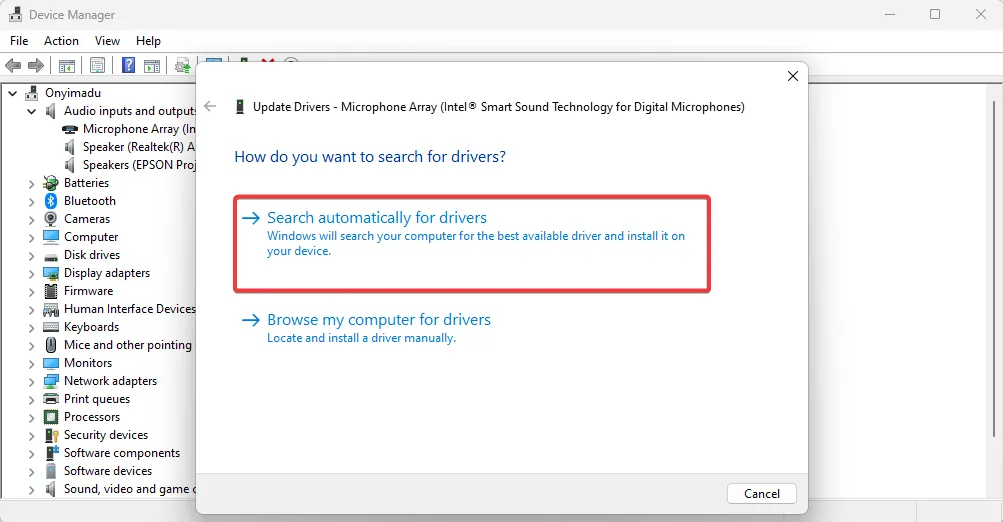
- Herhaal het proces voor de categorie Audio-ingangen en -uitgangen en controleer vervolgens of de fout 0xc10100be is opgelost.
Er is een alternatief voor het handmatig bijwerken van stuurprogramma’s op uw pc. Er is namelijk een gespecialiseerde chauffeursmanager die dit voor u kan doen.
4. Scan uw pc op malware
- Typ Windows-beveiliging in de zoekbalk en klik op het relevante zoekresultaat.
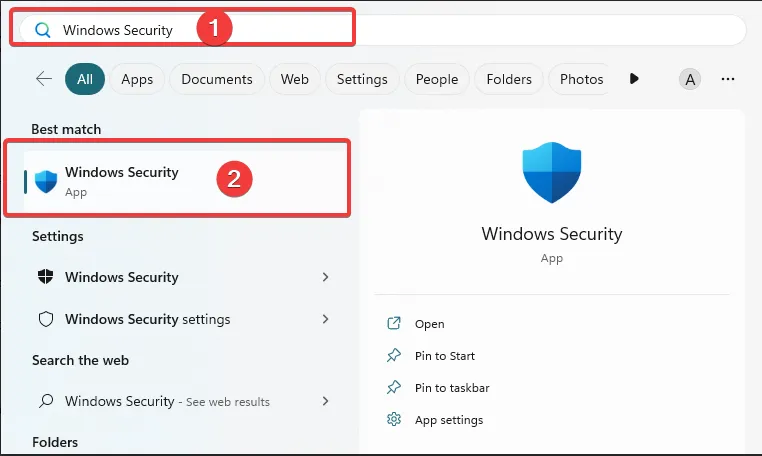
- Klik nu op Bescherming tegen virussen en bedreigingen .
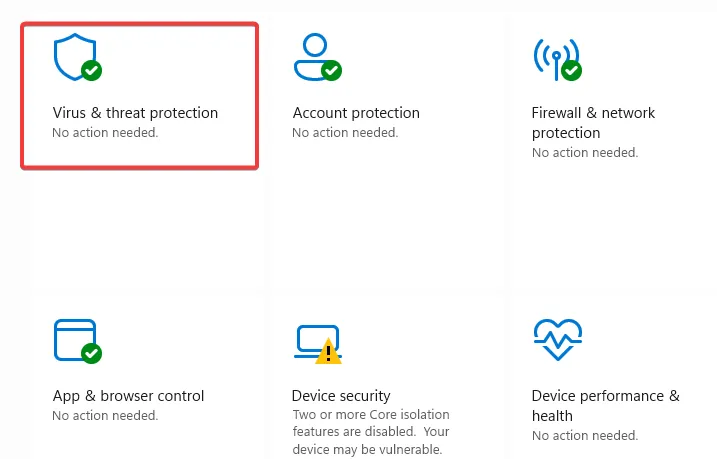
- Klik op Scanopties .
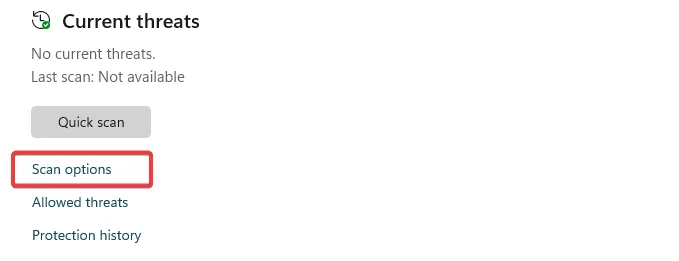
- Selecteer Volledige scan en klik onderaan op de knop Nu scannen.
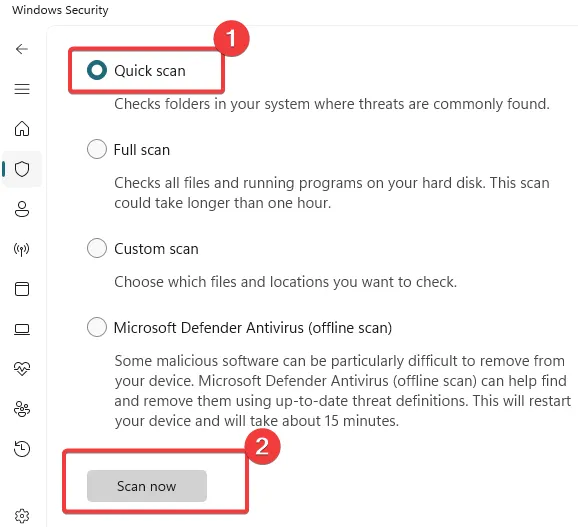
De bovenstaande oplossingen zouden het probleem met het afspelen van video’s met 0xc10100be moeten oplossen.
Het gebruik van speciale reparatietools heeft onze voorkeur; u moet echter proberen wat het meest van toepassing lijkt op uw situatie.
Vertel ons ten slotte in de opmerkingen hieronder wat het meest effectief bleek te zijn.



Geef een reactie